とっちゃん@nyanco! です。
今回は分散型SNS「Warpcast(ワープキャスト)」をパソコンブラウザで使う方法について画像付きで分かりやすく解説するよというお話です。ブラウザなのでWindowsでもmacOSでもどちらでもOKです!
Warpcastを始めるにはまずスマホアプリでアカウント作成する必要がありますにゃ〜
そのやり方は下記記事をどうぞですにゃ〜
「Warpcast」PCで利用する方法
▼まずは下記リンクよりWarpcastサイトにアクセスします。
▼Warpcastサイトに移動したら「Log in with phone(電話でログイン)」をクリックします。
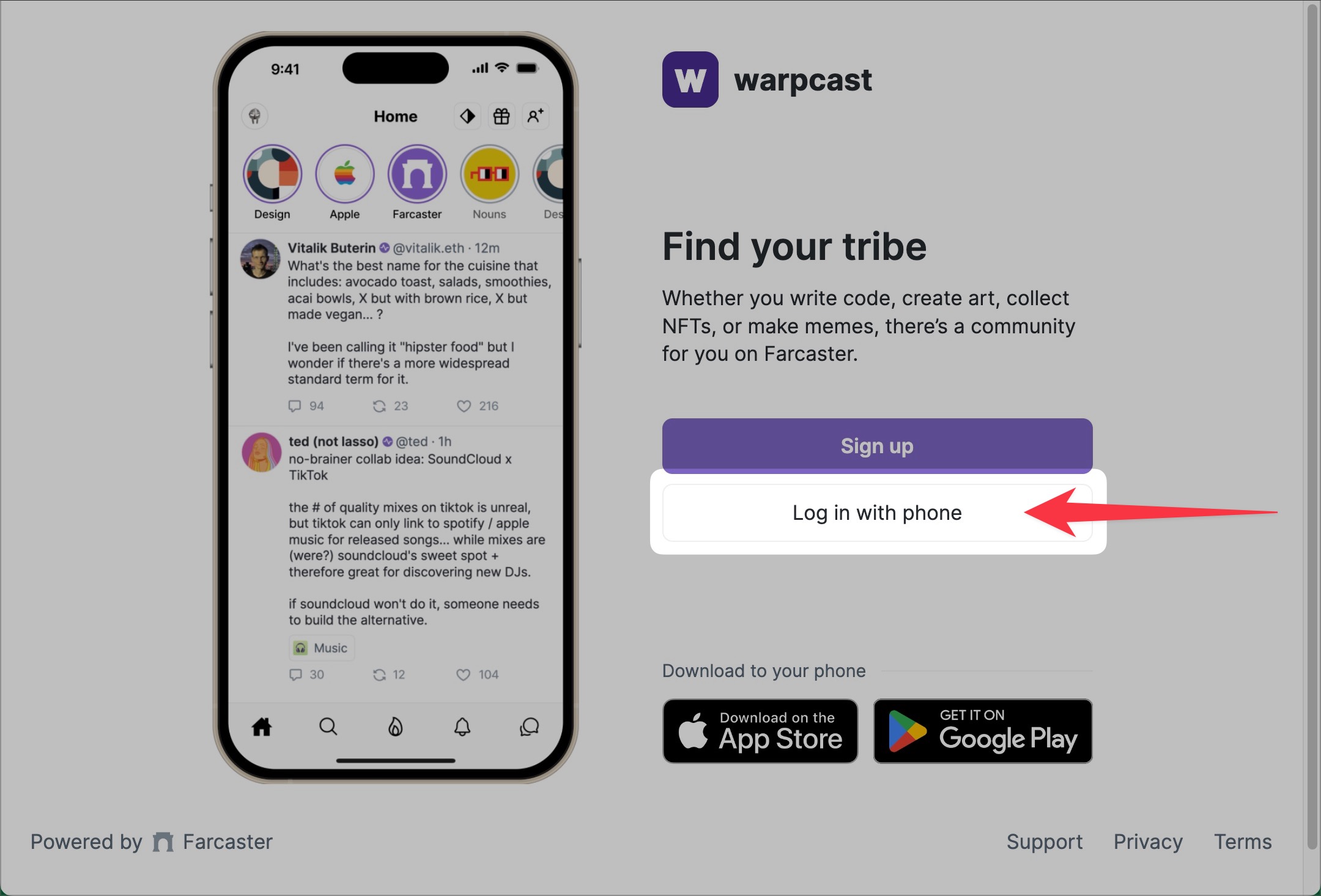
▼「Log with phone」とQRコードが表示されるので、Warpcastアプリでアカウント作成したスマートフォンのカメラアプリを起動しQRコードをスキャンします。
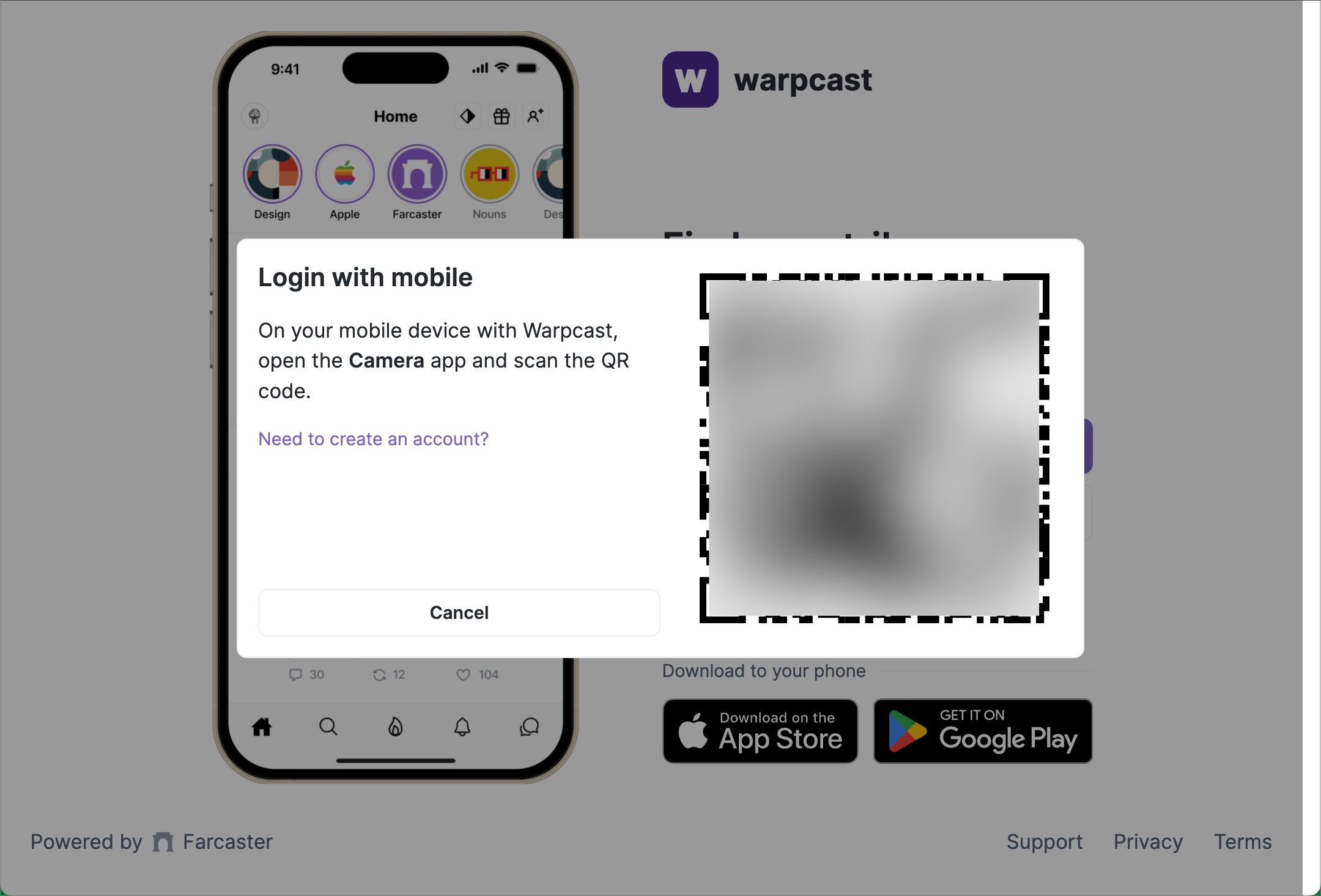
WarpcastアプリではなくデフォルトのカメラアプリでOKですにゃ〜
※QRコードは(株)デンソーウェーブの登録商標です。
▼QRコードを読み取ると「”Warpcast”で開きますか?」と表示されるので「開く」をタップします。
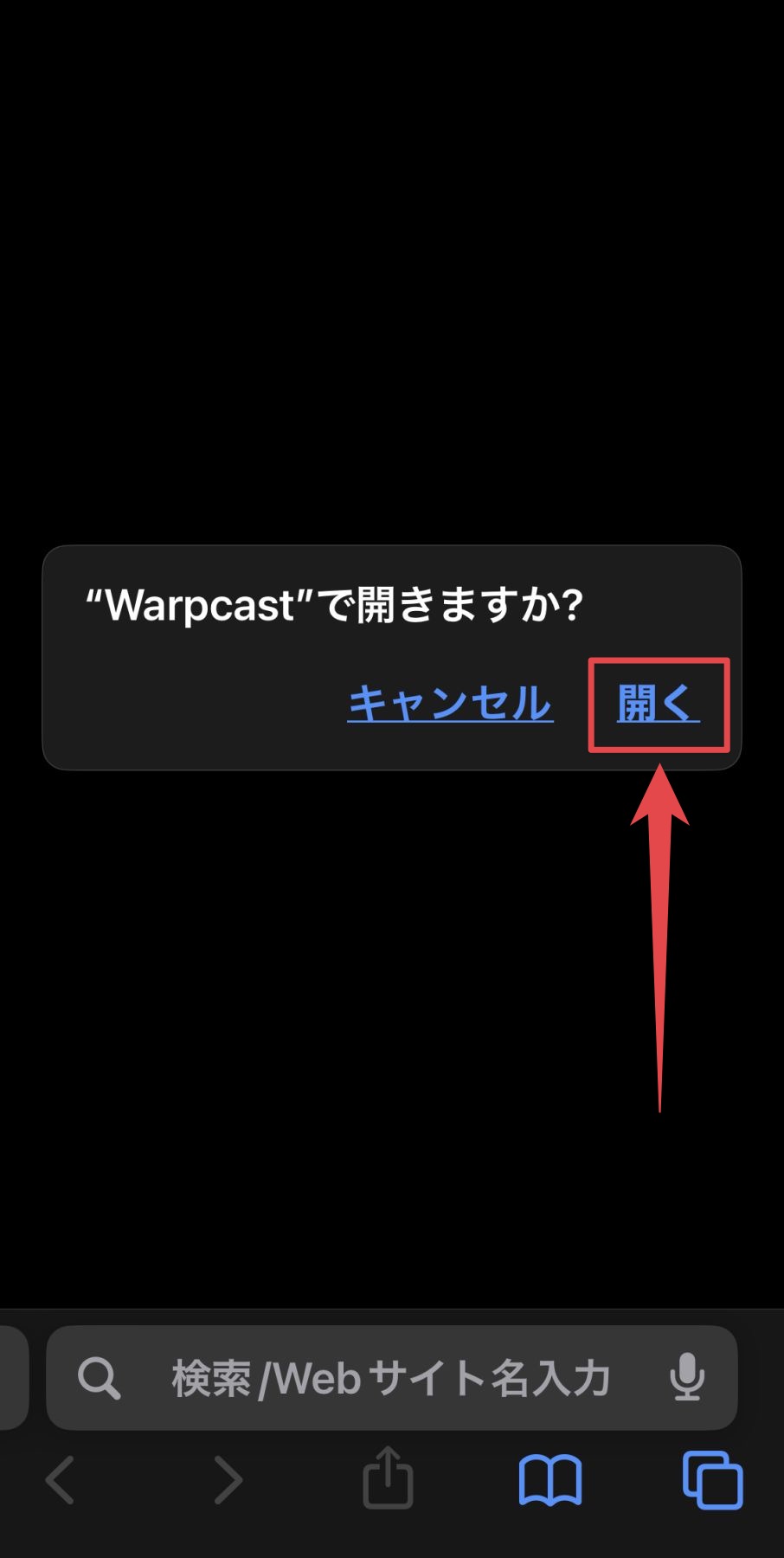
▼「Log in another device(他のデバイスでログイン)」と表示されるのでローディング中マークがクルクル回るのでしばし待ちます。
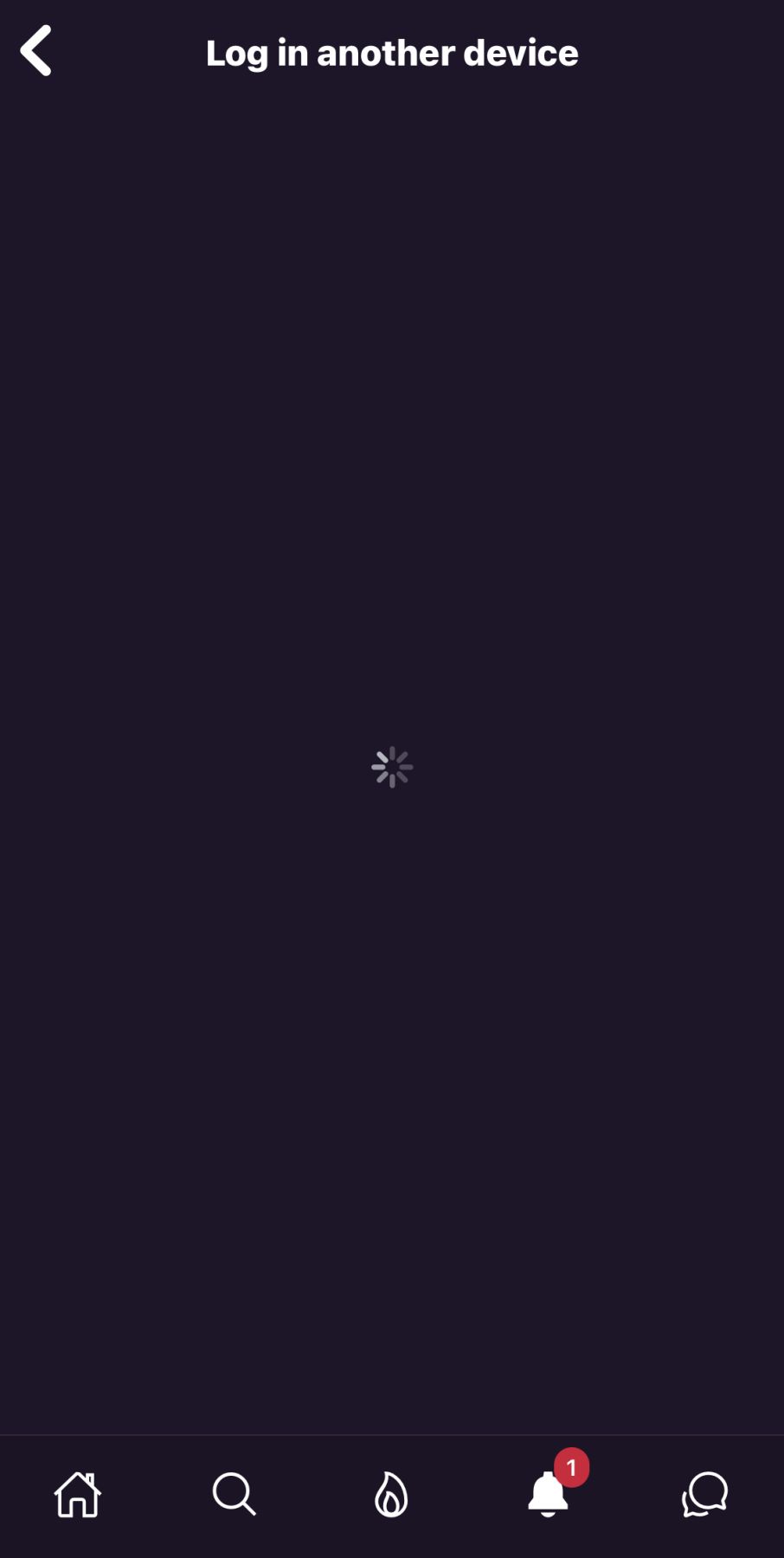
通常は十数秒程度で次に進みますが、たまにいつまで経ってもこの画面から動かないケースがあるので、その場合は再度QRコードをスキャンすると上手くいくことがあります。ご参考までに。
▼「Did you login from a new device?(新しいデバイスからログインしましたか?)」と表示されるので内容を確認(以下に和訳アリ)して「Yes, this was me(はい、私です)」の「>」を右側にスワイプします。
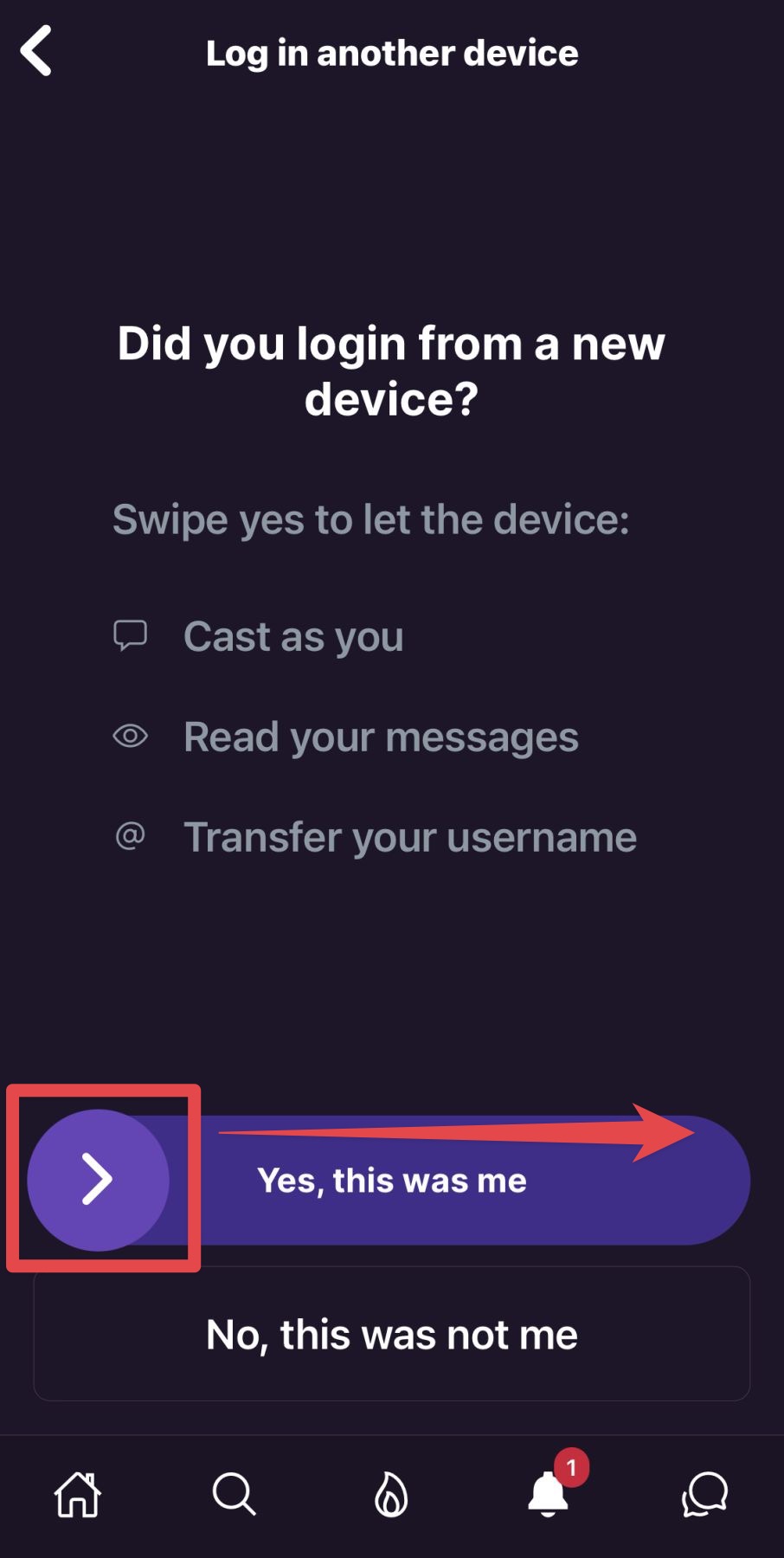
Swipe yes to let the device:
・Cast as you
・Read your messages
・Transfer your username【Google翻訳】「はい」をスワイプしてデバイスに次のことを許可します。
・あなたとしてキャストする
・メッセージを読む
・ユーザー名を転送する
▼するとパソコンブラウザの画面が自動的にWarpcastに切り替わり、パソコンでもWarpcastを使うことができるようになります!

このページをブックマークしておくと便利ですにゃ〜
一度ログインすると次からは自動でログインするのでスムーズに利用できますが、別のブラウザでWarpcastを使う場合は再度スマートフォンを使ったログインをする必要があります。
機能的な面ではざっと使ってみた感じですがスマートフォンアプリと大差ないどころか画面サイズが大きい分、パソコンの方が圧倒的に使いやすくとても快適なのでオススメです♪
おわりに
良ければフォローお待ちしてますにゃ〜
→肉玉にゃんこアカウント|Warpcast
フォロバさせていただきますにゃ〜
本記事がどなたかの参考になれば幸いです。
今回は以上となります。
最後まで読んでいただきましてありがとうございました!
それではまた〜✧٩(ˊωˋ*)و✧







コメント